Repairs merupakan salah satu menu di clickERP yang memberikan fasilitas berkaitan dengan perbaikan alat/ service. Dalam membuat repair order terdapat beberapa method invoice yang bisa dipilih sesuai dengan kebutuhan user. Jika sebelumnya Jagopedia sempat memberikan artikel panduan “Cara Membuat Invoice Jika Invoice Methodnya After Repair“,
Kali ini Jagopedia akan memberikan artikel panduan mengenai “Cara Membuat Invoice DP dan Invoice Pelunasan Pada Repair Order, Jika Invoice Methodnya Before Repair”
Jika pada invoice method after repair pembayaran invoice dilakukan setelah selesai proses repair, maka untuk invoce method before repair ini, teman-teman finance dapat membuat invoice pembayaran ditahap awal sebelum proses repair atau servicenya dilakukan. Adapun untuk panduan selengkapnya yaitu sebagai berikut :
1. Membuat Repair Order
Yang pertama harus dilakukan yaitu membuat repair order terlebih dahulu. Panduan membuat repair order dapat teman-teman baca pada Panduan : Cara Membuat Repair Order Untuk Barang yang akan di Servis.
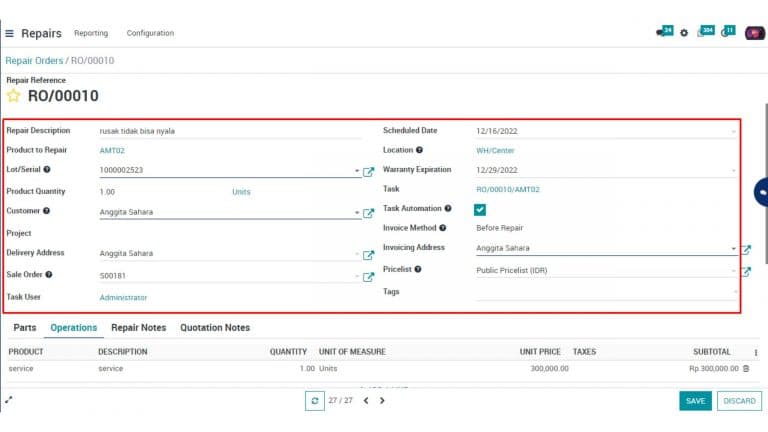
2. Membuat Invoice DP
Setelah CS membuat repair ordernya, ditahap ke 2 ini bagian finance bisa membuat invoice DP dengan cara klik tombol “MAKE INVOICE”.
Lalu sistem akan menampilkan 3 opsi pembayaran ketika akan membuat invoice, yaitu :
- Regular invoice, opsi ini digunakan jika pembayarannya dilakukan secara keseluruhan (lunas).
- Down payment (percentage), opsi ini digunakan untuk membuat penagihan menggunakan down payment yang dihitung berdasarkan persentase dari total keseluruhan tagihan.
- Down payment (fixed amount), opsi ini digunakan untuk membuat penagihan menggunakan down payment dengan nominal yang sudah ditetapkan.
Jika invoice methodnya disini menggunakan jenis Before Invoice, maka disini teman-teman bisa memilih opsi pembayarannya menggunakan “Down payment (percentage)” atau “Down payment (fixed amount). Sebagai contoh disini kita pakai yang “Down payment (percentage)“, dan silahkan set persentase pembayarannya. Jika sudah klik “CREATE AND VIEW INVOICE” untuk membuat draft invoice dan menampilkan invoicenya.
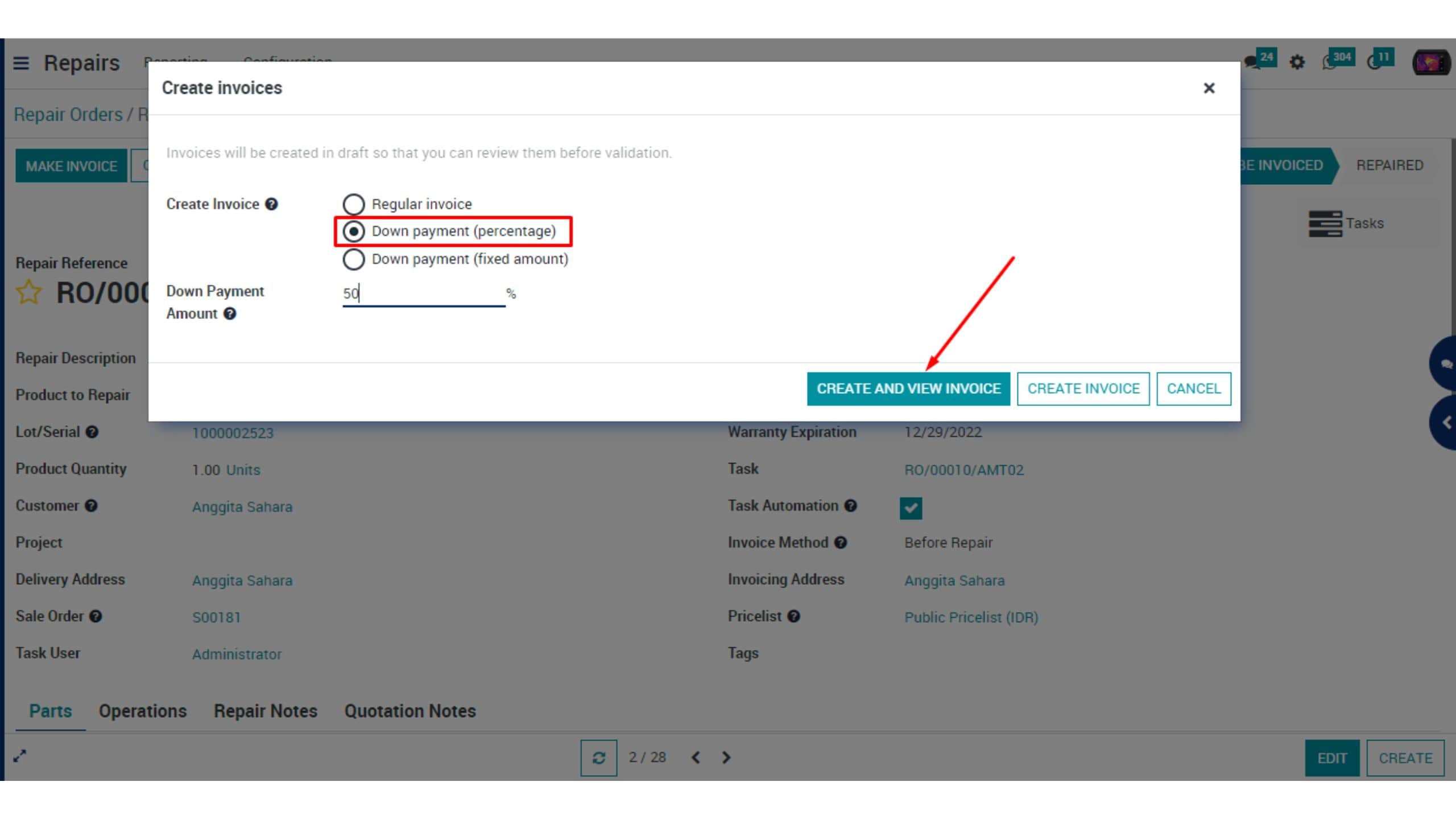
Kemudian akan tampil halaman invoice tersebut dengan harga DP sesuai persentase yang diset tadi, dan disini finance bisa teliti invoice tersebut, jika dirasa invoicenya sudah sesuai maka finance bisa klik “CONFIRM”
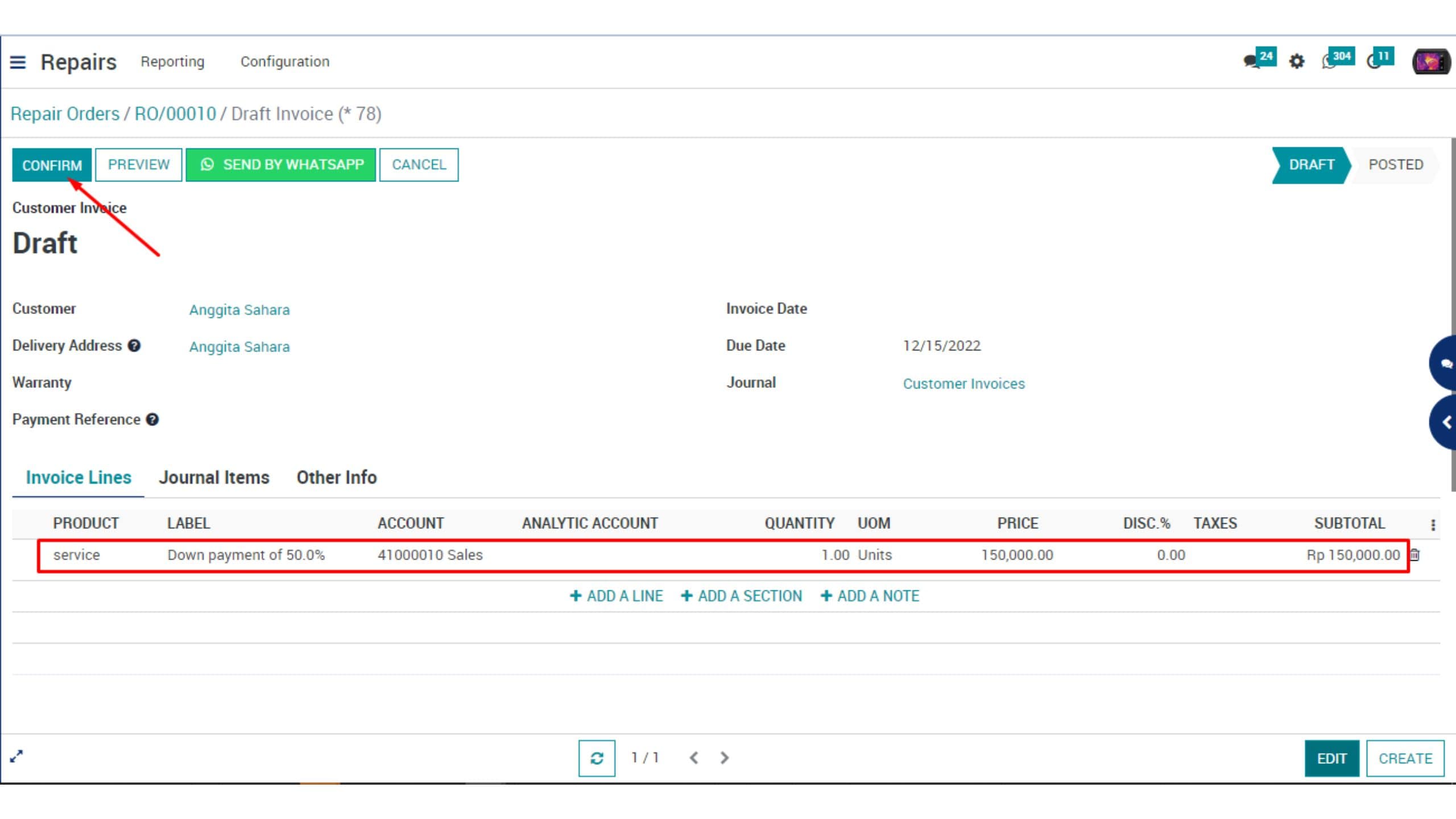
Kemudian jika customer sudah membayar DP terkait produk yang diservice tersebut, maka finance bisa klik tombol “REGISTER PAYMENT”

Lalu akan tampil form “Register Payment”, silahkan cek form tersebut, jika sudah sesuai maka bisa klik tombol “CREATE PAYMENT” yang artinya customer sudah melakukan registrasi pembayaran produk repair order/ atau produk yang diservis.
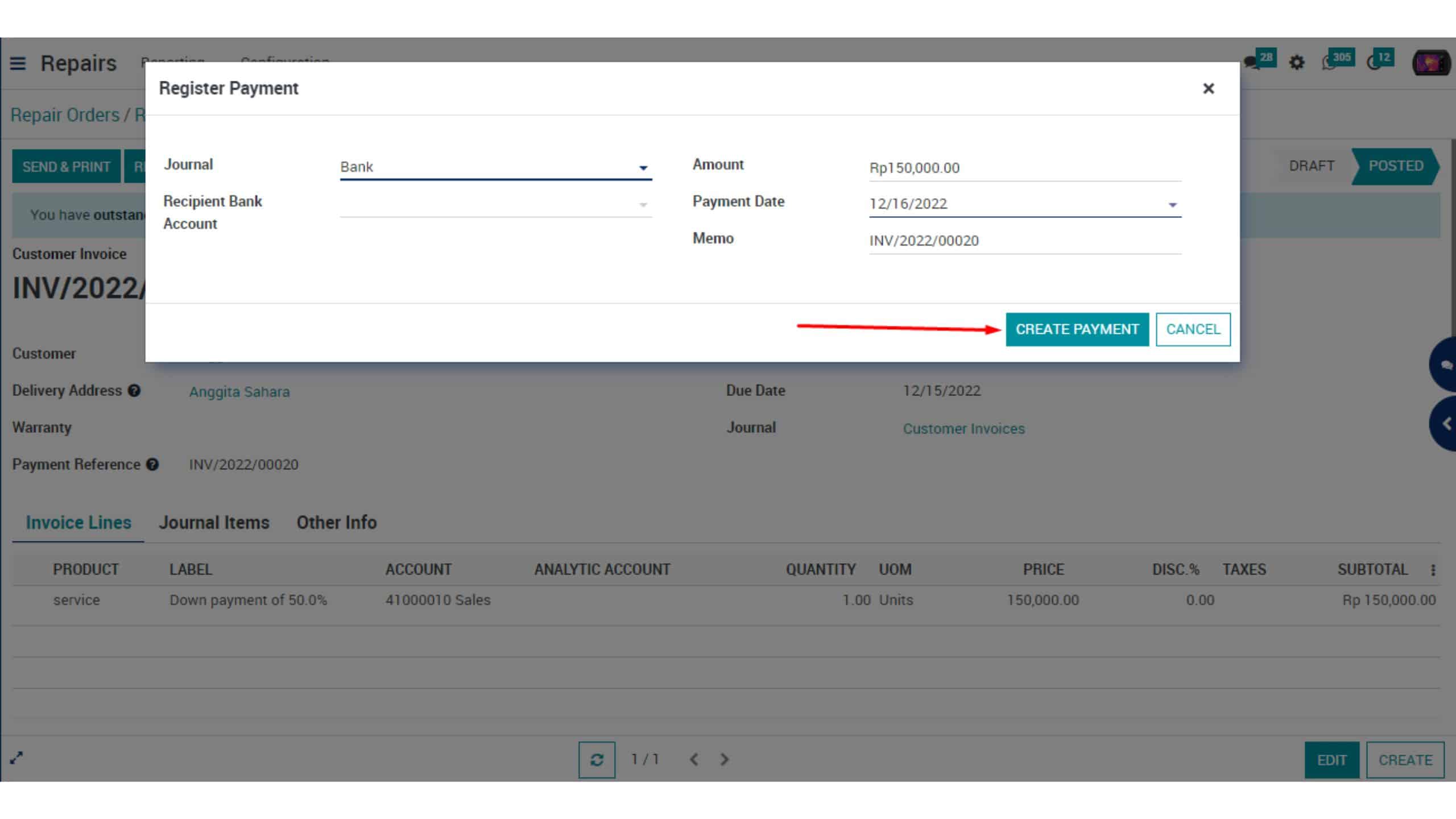
Dengan dibuatnya invoice DP tersebut maka otomatis dihalaman repair order akan tampil tab “Down Payment” yang dimana teman-teman bisa mengetahui informasi apakah customer sudah melakukan pembayaran DP repair tersebut atau belum.
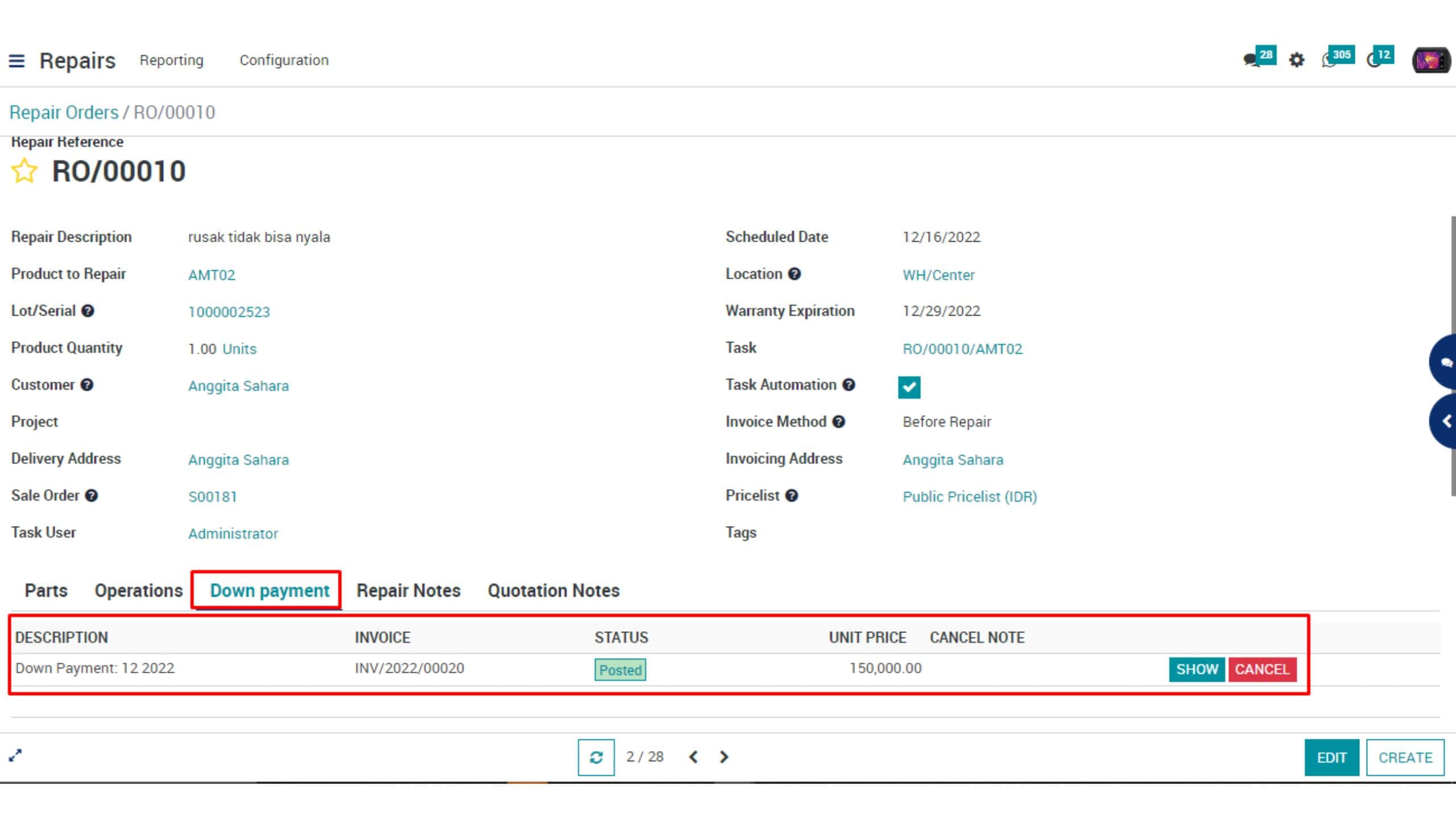
3. Teknisi Melakukan Repair/ Perbaikan
Kemudian prosesnya dilanjutkan kebagian teknisi untuk melakukan repair/ perbaikan produk. Disini teknisi diarahkan untuk klik tombol “START REPAIR” yang ada dihalaman repair order, apabila akan mulai melakukan perbaikan.
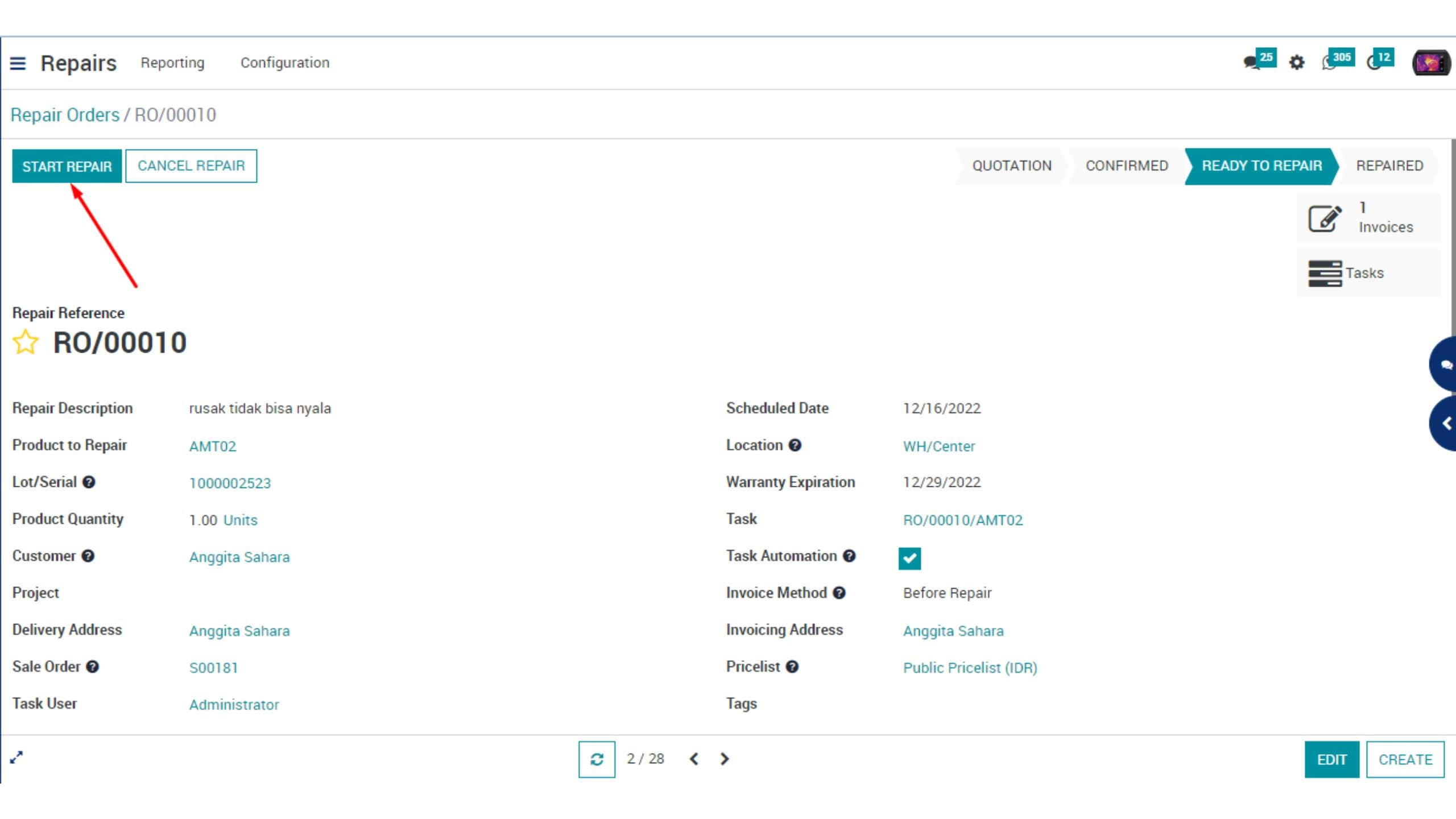
Lalu jika teknisi sudah selesai melakukan perbaikan barangnya, maka teknisi diarahkan untuk klik tombol “END REPAIR” yang ada dihalaman repair order. Dengan demikian secara otomatis stage/ tahap repair order tersebut akan berubah menjadi “REPAIRED”.

4. Membuat Invoice Pelunasan
Setelah produknya selesai dilakukan perbaikan, maka finance dapat membuat invoice pelunasannya. Silahkan klik tombol “MAKE INVOICE” dihalaman repair order tersebut.

Lalu sistem akan menampilkan 3 opsi pembayaran ketika akan membuat invoice, yaitu :
- Regular invoice, opsi ini digunakan jika pembayarannya dilakukan secara keseluruhan (lunas).
- Down payment (percentage), opsi ini digunakan untuk membuat penagihan menggunakan down payment yang dihitung berdasarkan persentase dari total keseluruhan tagihan.
- Down payment (fixed amount), opsi ini digunakan untuk membuat penagihan menggunakan down payment dengan nominal yang sudah ditetapkan.
Disini teman-teman disarankan untuk memilih opsi pembayaran “Regular Invoice” karena sebelumnya sudah dibuat invoice DP dan kini customer hanya tinggal melunasi sisa biaya perbaikan tersebut.
Perhatikan bagian “Deduct down payment” pada opsi pembayaran tersebut, jika teman-teman mencentang fitur tersebut maka sistem secara otomatis akan membuatkan penagihan terhadap sisa tagihan yang dimiliki customer.
Tekan tombol “Create and view invoice” untuk membuat draf invoice pelunasan.
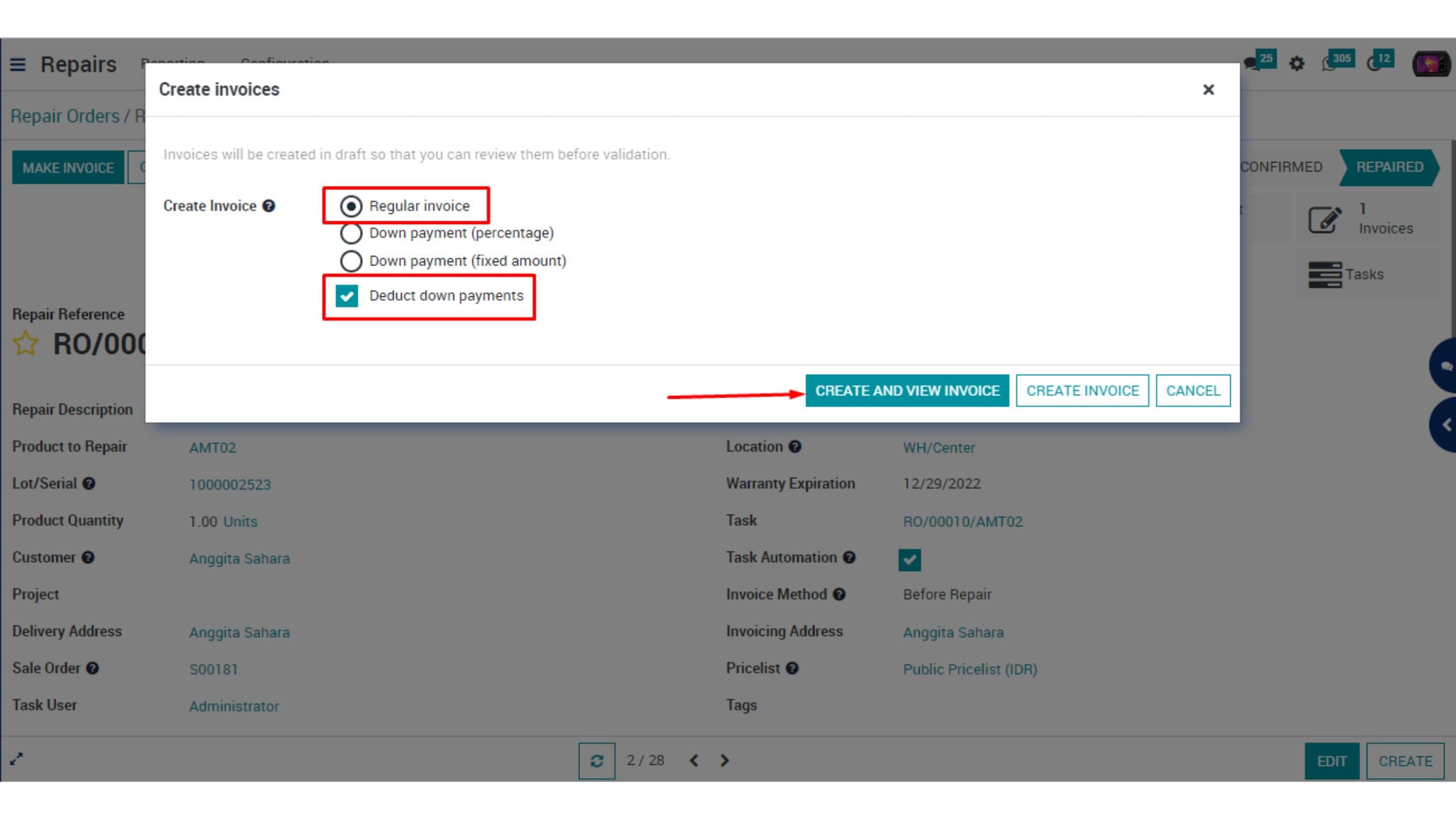
Setelah terbuat draft invoice pelunasannya, cek informasi yang ada di invoice tersebut apakah sudah benar? Jika sudah, maka bisa konfirmasi dengan klik tombol “CONFIRM”
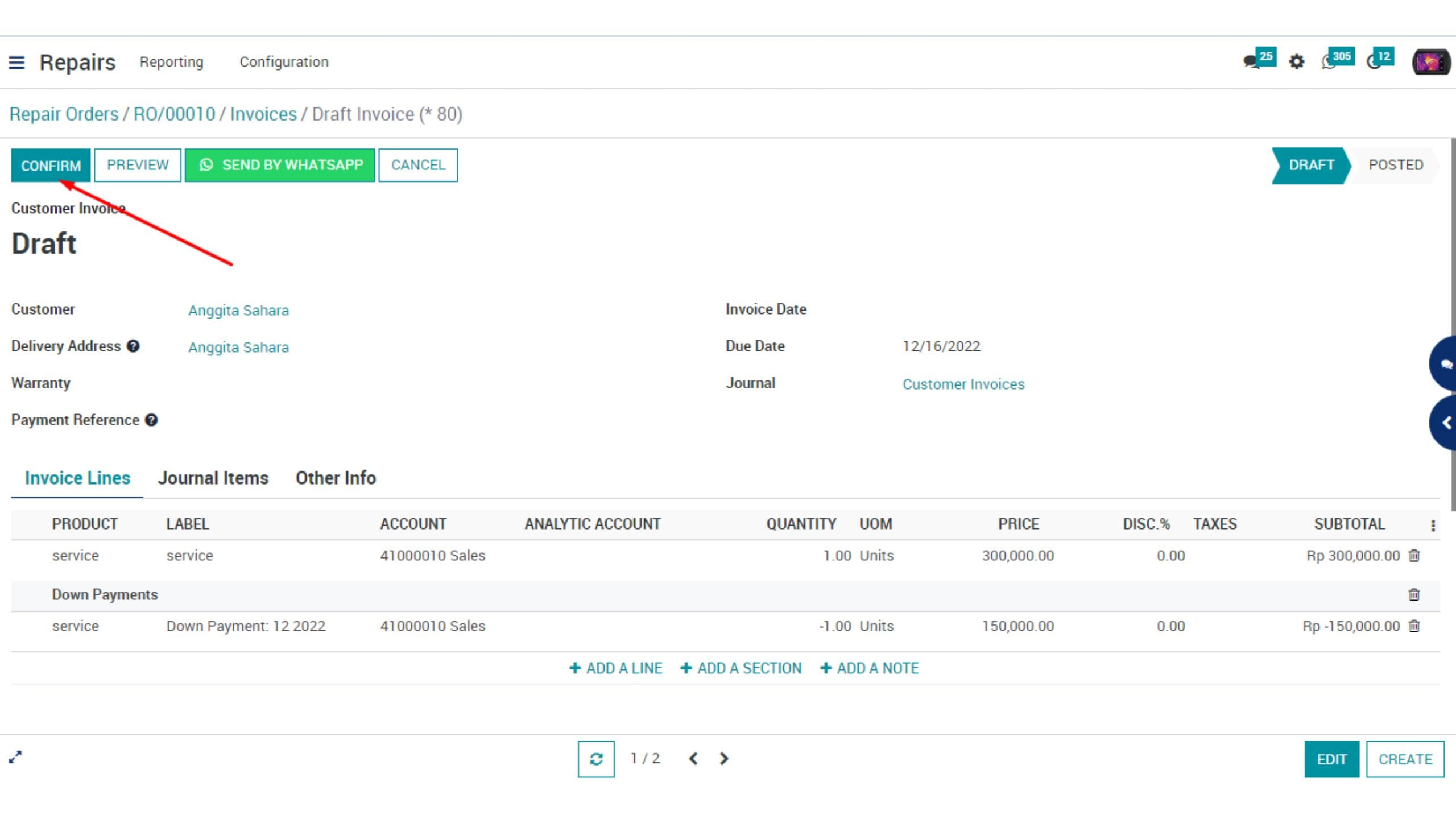
Jika akan melakukan registrasi pelunasan, maka bisa klik tombol “REGISTRASI PAYMENT” yang ada dihalaman invoice tersebut.

Lalu akan tampil form “Register Payment”, silahkan cek form tersebut, jika sudah sesuai maka bisa klik tombol “CREATE PAYMENT” yang artinya customer sudah melakukan registrasi pelunasan produk repair order/ atau produk yang diservis.

Sekian untuk artikel Cara Membuat Invoice DP dan Invoice Pelunasan Pada Repair Order, Jika Invoice Methodnya Before Repair. Semoga dapat membantu teman-teman JVM dalam bekerja dan berkarya.
Untuk menambah informasi terkait clickERP, teman-teman juga dapat membaca artikel lainnya pada clickERP Repair. Boleh juga di share untuk teman sebelahnya, siapa tahu juga membutuhkan. Ingat, sharing is caring.
Sampai ketemu lagi di panduan Jagopedia lainnya yang sudah ditulis dengan penuh dedikasi untuk JVM dari tim kami di Jagokomputer.




0 Komentar